華碩 AiProtection:開還是關?增強路由器的安全性!

什麼是華碩 AiProtection?它有什麼作用?如何在華碩路由器上啟用 AiProtection。如何評估和改進我的網絡安全。
你的TP-Link Wi-Fi 6路由器可能是從國外的網店買的,它的語言可能是你聽不懂的。或者,也許您知道多種語言,並且您想使用與默認語言不同的語言來配置您的路由器。無論您出於何種原因,以下是如何使用初始快速設置嚮導、管理界面和Tether應用程序更改任何 TP-Link Wi-Fi 6 路由器的語言:
內容
1. 如何在初始設置嚮導中更改 TP-Link Wi-Fi 6 路由器的語言
如果您剛剛購買了新的 TP-Link Wi-Fi 6 路由器並想以您的本地語言進行設置,請按照本指南中的步驟設置您的 TP-Link Wi-Fi 6 路由器。輸入管理密碼並確認後,按“讓我們開始吧。”

為您的 TP-Link 路由器設置管理員密碼
然後,系統會要求您選擇您的時區。這是您可以更改設置嚮導和 TP-Link 固件使用的語言的時候。在右上角尋找當前語言名稱旁邊的 A 字母。單擊或點擊 A 字母。

單擊或點擊 A 字母
這將打開可用於 TP-Link Wi-Fi 6 路由器的所有語言的列表。向下滾動到您想要的語言,然後單擊或點擊它。

選擇您要使用的語言
快速設置嚮導會切換到您想要的語言。當您完成 TP-Link Wi-Fi 6 路由器的設置後,其固件會記住您的設置,您可以繼續以您選擇的語言對其進行管理。
2. 如何更改 TP-Link Wi-Fi 6 路由器的語言
當您訪問並登錄tplinkwifi.net或192.168.0.1時,管理用戶界面會以初始設置期間使用的語言顯示。不幸的是,您沒有在右上角看到 A 按鈕,如本教程的前一章所示。要更改語言,請單擊或點擊高級。在左側的列中,向下滾動到系統(最後一個選項),然後單擊或點擊它。然後,轉到時間和語言。
轉到高級 -> 系統 -> 時間和語言
在右側,單擊或點擊“語言”字段內部以打開下拉列表,然後選擇您要使用的語言。
從列表中選擇新語言
選擇要切換到的語言後,按屏幕底部的保存。

按保存以應用新語言
您的 TP-Link Wi-Fi 6 路由器切換到您選擇的語言。
3. 如何更改 Tether 應用程序的語言
如果您使用Tether 應用程序管理您的 TP-Link Wi-Fi 6 路由器,該應用程序會自動使用與您的操作系統相同的語言。因此,當您更改 Android 智能手機或 iPhone 上的語言時,該應用程序也會更改語言。如果您在更改手機或平板電腦的語言方面需要幫助,請閱讀:
但是,該應用程序也可以手動配置為使用手機操作系統以外的其他語言。為此,請按左上角的漢堡包按鈕。

點擊左上角的漢堡按鈕
然後,在打開的菜單中,點擊設置(列表中的最後一個選項)。
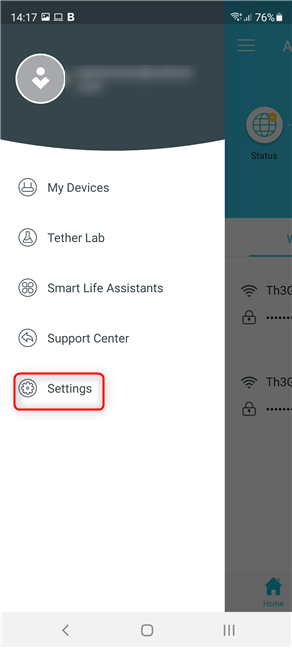
前往設置
您將看到設置屏幕。在那裡,點擊語言(列表中的第一個條目)。
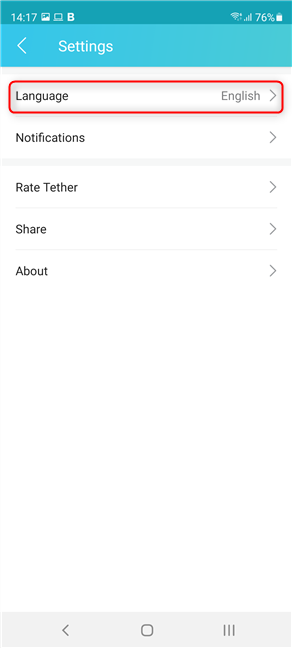
點擊語言
顯示了一長串支持的語言。向下滾動並找到您要使用的語言。點擊其名稱,然後點擊Save。
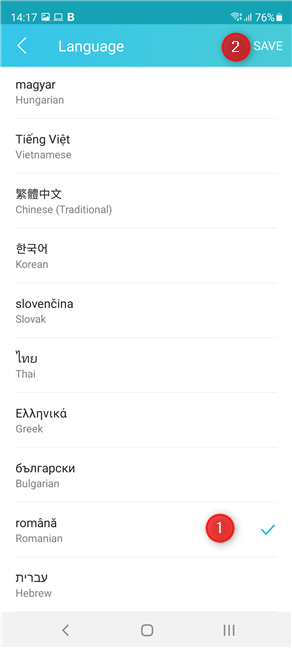
選擇並保存 Tether 應用程序的語言
Tether應用程序現在使用您選擇的語言。
您想在 TP-Link Wi-Fi 6 路由器上使用哪種語言?
正如您在本指南中所見,更改 TP-Link Wi-Fi 6 路由器的語言並不難。我們包含的至少一種方法應該對您有所幫助。在結束本教程之前,請告訴我們您用於配置 TP-Link 路由器的語言。在下面發表評論,讓我們知道。
什麼是華碩 AiProtection?它有什麼作用?如何在華碩路由器上啟用 AiProtection。如何評估和改進我的網絡安全。
如何使用 SmartThings Find 找到丟失的三星 Galaxy 設備。查看您將智能手機、平板電腦或智能手錶放錯地方的位置。
如何在 Windows 10 中調高或調低亮度,使用鍵盤、Windows 10 快速操作、設置應用等。
在 Windows 10 和 Windows 11 中進一步探索打開任務管理器的所有方法、快捷方式及其功能。
可用於打開 Windows Defender 防火牆的所有方式、快捷方式和命令,包括從 CMD。
了解如何在 Windows 10 和 Windows 11 中控制音量,使用快速和便捷的方法來調整筆記本電腦、平板電腦或 PC 的音量。
在 Windows 10 和 Windows 11 中打開 Windows 終端的所有方法,包括以管理員身份運行它。
如果您不再需要在三星手機上使用 Galaxy AI,您可以透過非常簡單的操作將其關閉。以下是關閉三星手機上 Galaxy AI 的說明。
如果您不需要在 Instagram 上使用任何 AI 角色,您也可以快速將其刪除。這是在 Instagram 上刪除 AI 角色的指南。
Excel 中的 delta 符號,又稱為三角形符號,在統計資料表中使用較多,用來表示增加或減少的數字,或根據使用者意願表示任何資料。
除了共享顯示所有工作表的 Google Sheets 檔案外,使用者還可以選擇共享 Google Sheets 資料區域或共享 Google Sheets 上的工作表。
基本上,在 iPhone 上刪除 eSIM 的操作也很簡單,我們可以遵循。以下是在 iPhone 上移除 eSIM 的說明。
除了在 iPhone 上將 Live Photos 儲存為影片之外,用戶還可以非常簡單地在 iPhone 上將 Live Photos 轉換為 Boomerang。
許多應用程式在您使用 FaceTime 時會自動啟用 SharePlay,這可能會導致您意外按錯按鈕並破壞正在進行的視訊通話。
當您啟用「點擊執行」時,該功能會運行並瞭解您點擊的文字或圖像,然後做出判斷以提供相關的上下文操作。
打開鍵盤背光會使鍵盤發光,這在光線不足的情況下操作時很有用,或者讓您的遊戲角落看起來更酷。以下有 4 種方法可以開啟筆記型電腦鍵盤燈供您選擇。
有許多方法可以在 Windows 10 上進入安全模式,以防您無法進入 Windows。若要在啟動電腦時進入安全模式 Windows 10,請參閱下方來自 WebTech360 的文章。
Grok AI 現在已擴展其 AI 照片產生器,將個人照片轉換為新的風格,例如使用著名動畫電影創建吉卜力工作室風格的照片。
Google One AI Premium 提供 1 個月的免費試用,用戶註冊即可體驗 Gemini Advanced 助理等多項升級功能。
從 iOS 18.4 開始,蘋果允許用戶決定是否在 Safari 中顯示最近的搜尋。
Windows 11 在截圖工具中整合了 Clipchamp 影片編輯器,以便用戶可以隨意編輯視頻,而無需使用其他應用程式。
漏斗圖通常描述不同階段如何合併為較小的輸出。這是在 PowerPoint 中建立漏斗圖的指南。




















